ซอฟต์แวร์สนับสนุนการแชทสดนำความสะดวกและประสิทธิภาพในการให้การสนับสนุนลูกค้า มาเรียนรู้วิธีติดตั้ง Rocket.Chat บนเว็บไซต์ธุรกิจของคุณ

ภาพรวม
เราได้เผยแพร่โพสต์บล็อกบางส่วนที่เกี่ยวข้องกับซอฟต์แวร์แชทแบบโอเพนซอร์สเช่น ซอฟต์แวร์แชทสนับสนุนลูกค้าฟรี 5 อันดับแรกสำหรับเว็บไซต์, WordPress Instant Messaging โดยใช้ Rocket.Chat และอีกมากมาย ในโพสต์บล็อกนี้เราจะผ่านซอฟต์แวร์สนับสนุนลูกค้าชั้นนำ Rocket.Chat ด้วยการเพิ่มขึ้นอย่างมากของการเข้าชมออนไลน์ธุรกิจพบว่าเป็นการยากที่จะสร้างความบันเทิงให้กับการสอบถามจำนวนมากตรงเวลา ผู้เข้าชมมาที่เว็บไซต์ของคุณมีแนวโน้มที่จะได้รับข้อมูลบางอย่างที่เกี่ยวข้องกับผลิตภัณฑ์หรือบริการและออกจากเว็บไซต์ของคุณในกรณีที่ไม่ได้รับการตอบกลับ ดังนั้นการสนับสนุนการแชทสดจะช่วยให้คุณทักทายลูกค้าของคุณอย่างเป็นทางการในขณะที่พวกเขากำลังผ่านเว็บไซต์ของคุณ หรือในกรณีที่พวกเขาต้องการความช่วยเหลือและการชี้แจงเพื่อตัดสินใจซื้อ การสนับสนุนการแชทสดเพิ่มโอกาสในการแปลงผู้เข้าชมเป็นลูกค้า มีโอเพ่นซอร์สจำนวนมาก การสนับสนุนการแชทสด Softwar มีให้บริการ แต่ rocket.chat ได้รับความสนใจมากมายเนื่องจากคุณสมบัติของมัน และได้รับการปฏิบัติเป็นอีกทางเลือกหนึ่งสำหรับซอฟต์แวร์แชทชั้นนำของอุตสาหกรรมเช่น Slack และ Microsoft Team ในบทความนี้เราจะเรียนรู้วิธีการติดตั้ง rocket.chat บนเซิร์ฟเวอร์และจากนั้นวิธีการกำหนดค่าบนเว็บไซต์ของคุณ ดังนั้นให้เริ่มต้นด้วยการครอบคลุมประเด็นต่อไปนี้
- rocket.cha t?
- [วิธีการติดตั้ง rocket.chat?lik outh 4 เหมือนกัน
- เปิดใช้งานคุณสมบัติแชทสด
- ติดตั้งวิดเจ็ตแชทสดบนเว็บไซต์ของคุณ
- บทสรุป
rocket.chat คืออะไร
rocket.chat เป็นหนึ่งในซอฟต์แวร์แชทสดยอดนิยม มีเวอร์ชันแชทสดฟรีเป็นรุ่นชุมชนรวมถึงเวอร์ชันแชทสดที่ได้รับการชำระเงินสำหรับ บริษัท ขนาดใหญ่ที่มีคุณสมบัติการแชทภายในส่วนตัว Rocket.Chat รองรับการสนับสนุนลูกค้าแชทสดพร้อมกับคุณสมบัติการแชทของทีม มันเป็นข้ามแพลตฟอร์มและให้การสนับสนุนสำหรับแพลตฟอร์มยอดนิยมเกือบทั้งหมดเช่น Windows, Mac, Linux และแอพมือถือเช่นกัน ซอฟต์แวร์สนับสนุนลูกค้า นี้ปลอดภัยขยายได้และเสนอการรวมเข้ากับแอพยอดนิยมของบุคคลที่สามเช่น Trello, Google Drive และอีกมากมาย มีคุณสมบัติที่ทรงพลังมากมายที่ Rocket.Chat เสนอเช่นห้องพักหลายห้องห้องสนทนาส่วนตัวและกลุ่มการแจ้งเตือนอิโมจิการตรวจสอบ LDAP และอินเทอร์เฟซที่พักผ่อน นอกจากนี้เครื่องมือฟรีนี้ใช้งานง่ายและมาพร้อมกับความสามารถในการโฮสต์ตนเอง ยิ่งไปกว่านั้นยังมีอินเทอร์เฟซที่มีเหตุผลและใช้งานง่ายซึ่งผู้ใช้สามารถปรับเปลี่ยนธีมเช่นมืดแสงหรือสีดำ ซอฟต์แวร์สนับสนุนการแชทนี้เขียนด้วย JavaScript เอกสารทั้งหมดมีให้เกี่ยวกับการพัฒนาและการปรับใช้ ดังนั้นคุณสามารถค้นหาซอร์สโค้ดทั้งหมดใน GitHub สำหรับรายละเอียดเพิ่มเติมคุณสามารถอ่านเกี่ยวกับ rocket.chat ที่นี่
วิธีการติดตั้ง rocket.chat
ดังนั้นเรารู้ว่า rocket.chat คืออะไรและในส่วนนี้เราจะเรียนรู้วิธีการติดตั้งซอฟต์แวร์แชทสดนี้ คุณสามารถติดตั้ง rocket.chat จากตลาดที่หลากหลายเช่น Ubuntu snaps, dockerhub หรือติดตั้งบนเซิร์ฟเวอร์ของคุณเอง ในบทความนี้เราจะมุ่งเน้นไปที่การติดตั้ง Rocket.Chat ผ่าน Snaps บน Ubuntu ซึ่งเป็นวิธีการติดตั้งที่เร็วที่สุด Snaps ปลอดภัย rocket.chat และการพึ่งพาทั้งหมดของมันถูกแยกออกจากส่วนที่เหลือของระบบของคุณ Snaps ยังอัปเดตอัตโนมัติเมื่อมีการเปิดตัวใหม่ บน Ubuntu ก่อนติดตั้ง SNAP ด้วยคำสั่งต่อไปนี้
sudo apt-get install snapd
จากนั้นติดตั้ง Rocket.Chat Server ผ่านคำสั่ง SNAP
sudo snap install rocketchat-server
SNAP กำลังทำงานอยู่แล้ว เรียกดู http: // localhost: 3000 และตั้งค่า rocket.chat คุณสามารถกำหนดค่า Nginx Proxy เพื่อทำแผนที่อินสแตนซ์ Rocket.Chat ด้วยโดเมนของคุณ
เปิดใช้งานคุณสมบัติการแชทสด
เมื่อติดตั้งและกำหนดค่าซอฟต์แวร์ Rocket.Chat แล้วขั้นตอนต่อไปคือการเปิดใช้งานคุณสมบัติ ส่วนนี้ของโพสต์บล็อกนี้อธิบายถึงวิธีเปิดใช้งานซอฟต์แวร์สนับสนุนการแชท**บนเว็บไซต์ของคุณ เพื่อเปิดใช้งานคุณสมบัติ LiveChat บน rocket.chat ของคุณ:
- ไปที่ การบริหาร
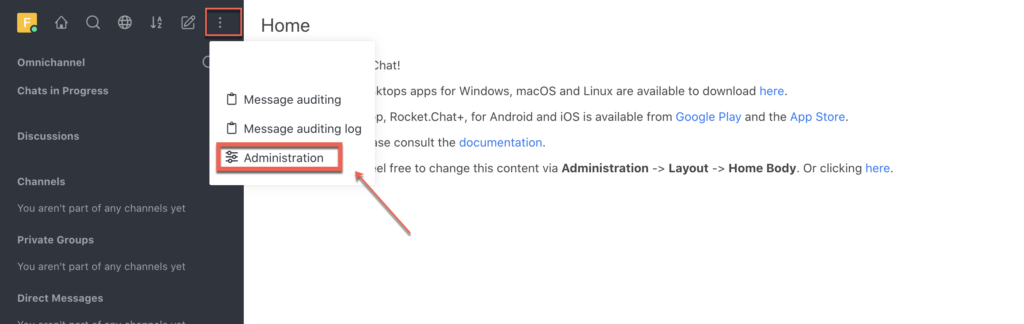
- ค้นหา ‘ omnichannel ‘ ในการตั้งค่า****และเปิดใช้งาน

เมื่อเปิดใช้งานผู้ดูแลระบบจะสามารถเข้าถึงการตั้งค่าแผง omnichannel ผ่านเมนูใหม่ที่เรียกว่า omnichannel ที่เมนูดรอปดาวน์มุมซ้ายบน
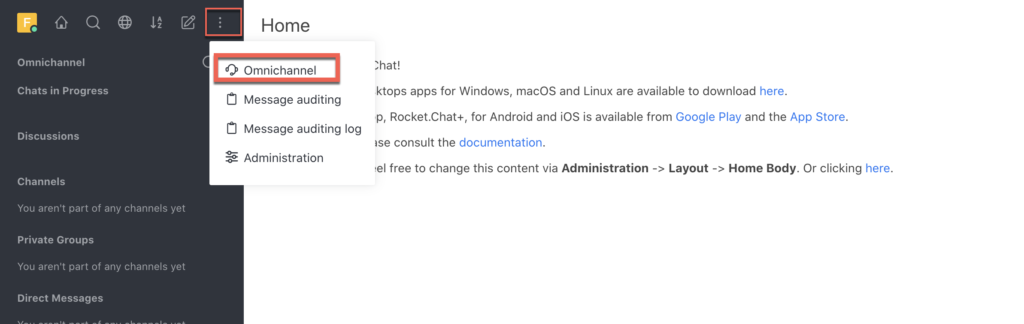
จากนั้นกำหนดค่ารูปลักษณ์และความรู้สึกของวิดเจ็ตแชทสด
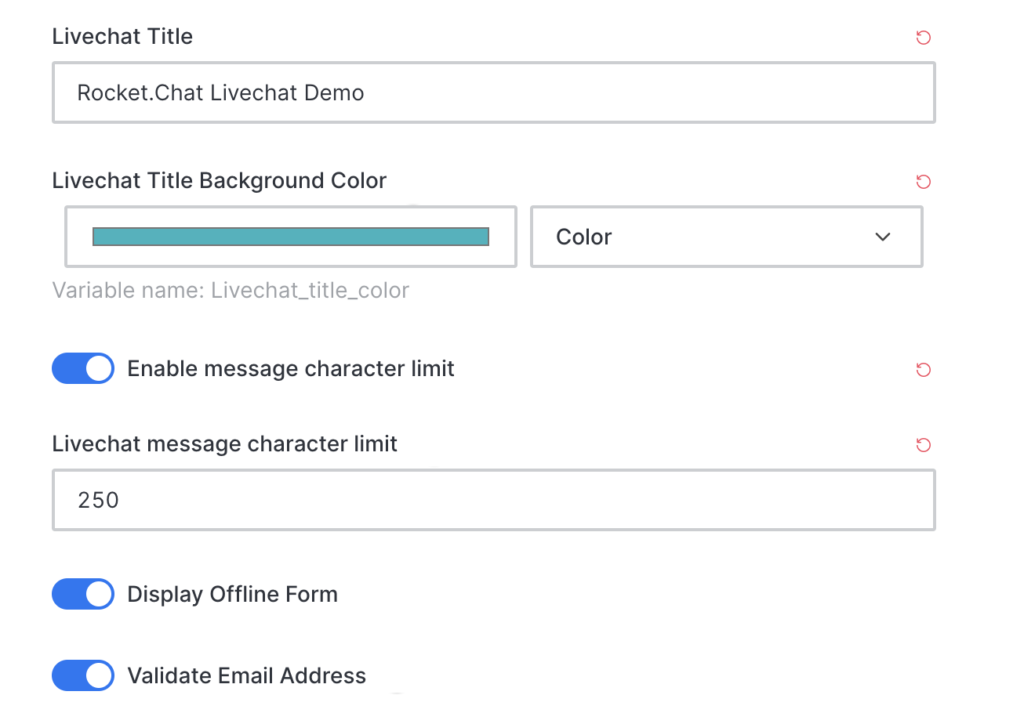
ติดตั้งวิดเจ็ตแชทสดบนเว็บไซต์ของคุณ
ในส่วนนี้เราจะติดตั้งวิดเจ็ตแชทสดบนเว็บไซต์ธุรกิจ ตอนนี้เพื่อเข้าถึง การติดตั้ง LiveChat การตั้งค่า: ไปที่การติดตั้ง LiveChat ในการตั้งค่าแผง omnichannel ดังที่แสดงด้านล่างและคัดลอกรหัสชิ้นส่วนที่กำหนด
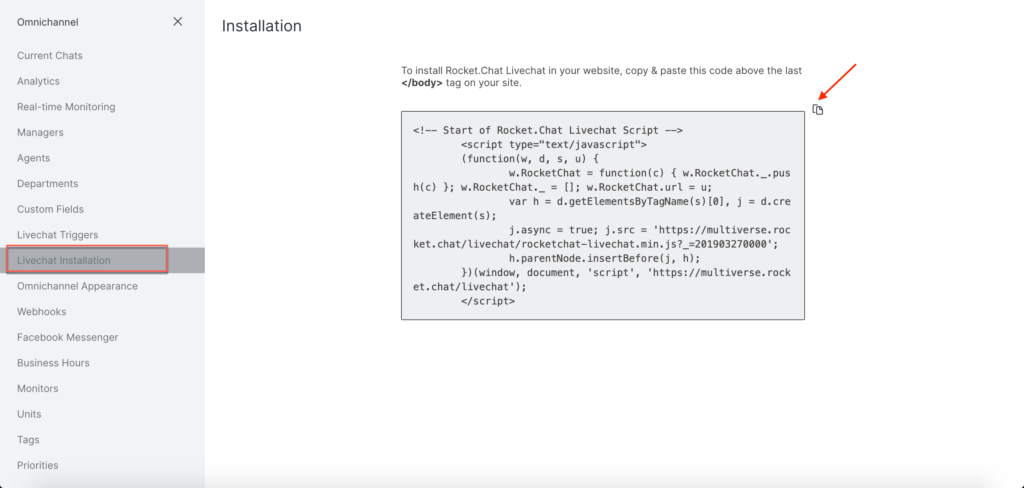
และวางรหัสนี้ไว้เหนือแท็กสุดท้ายบนเว็บไซต์ของคุณ วิดเจ็ตแชทสดจะปรากฏที่มุมล่างขวาของหน้าเว็บของคุณ ดังที่แสดงด้านล่างตามการกำหนดค่าการแชทสดของคุณ {{LINE_46}}
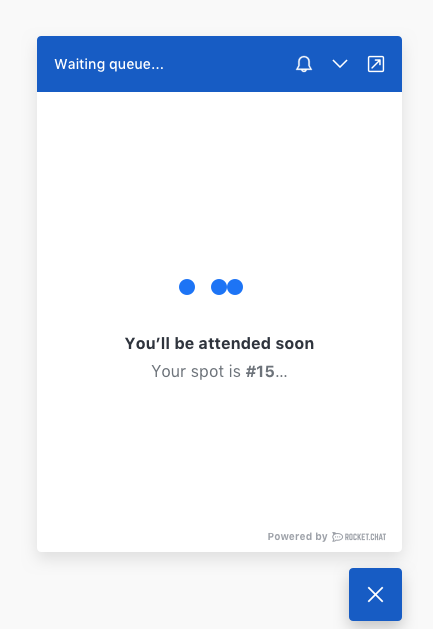
{{LINE_48}}
บทสรุป
สิ่งนี้นำเราไปสู่จุดสิ้นสุดของโพสต์บล็อกนี้ ในบทความนี้เราได้ผ่านสิ่งที่เป็น rocket.chat วิธีการติดตั้ง rocket.chat และเรายังได้แสดงวิธีการติดตั้งบนเซิร์ฟเวอร์ของคุณเองผ่านทาง Ubuntu Snaps นอกจากนี้เรายังได้เรียนรู้วิธีเปิดใช้งานคุณสมบัติการแชทสดและติดตั้งวิดเจ็ตบนเว็บไซต์ของคุณ นอกจากนี้ ซอฟต์แวร์สนับสนุนลูกค้า ได้กลายเป็นองค์ประกอบที่ต้องมีของเว็บไซต์ธุรกิจใด ๆ เนื่องจากปัจจัยบางอย่างที่เรากล่าวถึงข้างต้น อย่างไรก็ตามโพสต์บล็อกนี้จะช่วยคุณได้หากคุณต้องการปรับใช้ซอฟต์แวร์แชทแบบโอเพนซอร์สสดบนเว็บไซต์ธุรกิจของคุณ นอกจากนี้ยังมีซอฟต์แวร์สนับสนุนการแชทอื่น ๆ อีกมากมาย**& บทความที่มีอยู่ในส่วน “สำรวจ” ด้านล่างที่คุณสามารถตรวจสอบได้ ในที่สุด containerize.com กำลังเขียนบทความบนแอพโอเพนซอร์สเพิ่มเติม แอพแชทโอเพนซอร์ส ดังนั้นโปรดติดต่อกับหมวดหมู่ แชทสด สำหรับการอัปเดตปกติ ยิ่งกว่านั้นคุณสามารถติดตามเราในบัญชีโซเชียลมีเดียของเรา Facebook, LinkedIn และ Twitter
สำรวจ
คุณอาจพบลิงค์ต่อไปนี้ที่เกี่ยวข้อง
- Zulip
- Lets-Chat
- Botpress
- วิธีสร้างบอทคำถามที่พบบ่อยที่ใช้ AI สำหรับธุรกิจของคุณโดยใช้บอตเพรส
- ซอฟต์แวร์แชทฝ่ายสนับสนุนลูกค้าฟรี 5 อันดับแรกสำหรับเว็บไซต์
- การส่งข้อความโต้ตอบแบบทันที WordPress โดยใช้ rocket.chat
- ดำเนินธุรกิจโดยอัตโนมัติโดยใช้ซอฟต์แวร์ฟรีและโอเพ่นซอร์ส
- วิธีการสร้างและเรียกใช้บอทใน rocket.chat โดยใช้ Botpress
- ดำเนินธุรกิจโดยอัตโนมัติโดยใช้ซอฟต์แวร์ฟรีและโอเพ่นซอร์ส